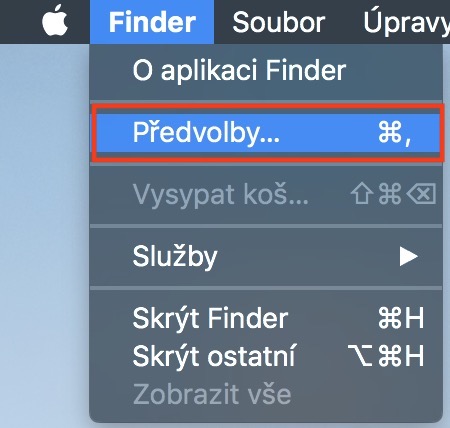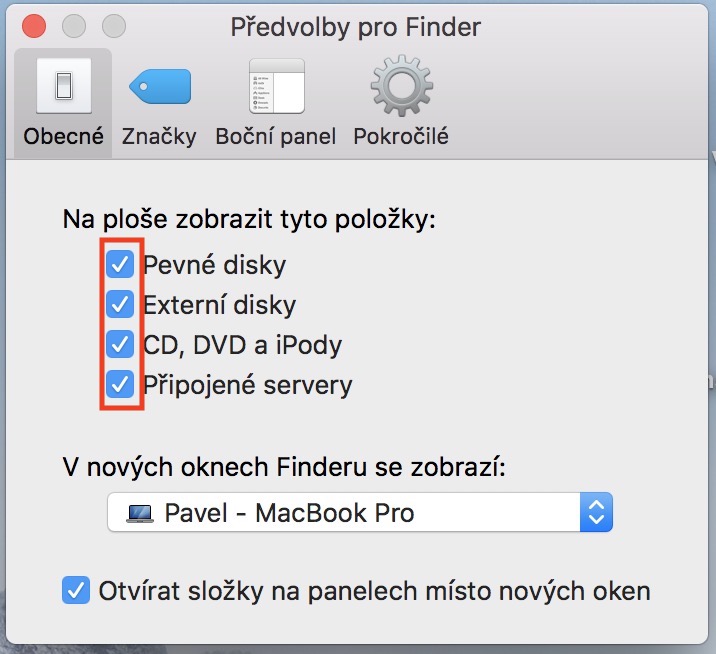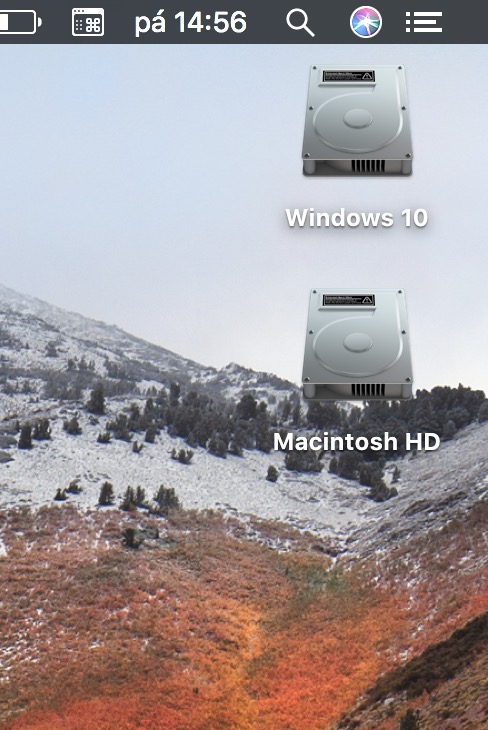私たちの中には、表面はきれいであるべき場所だと考える人もいます。私たちの一部にとって、デスクトップは、必要なものにできるだけ早くアクセスできるように、できるだけ多くのアイコンやフォルダーがあるべき場所です。 macOS デバイスの右上隅にメディア アイコンが表示されるのが気になる場合、または内蔵ハード ドライブのアイコンがないことが気になる場合は、ここが正しい場所です。ここでは、好みに応じてどのアイコンを表示するか、表示しないかを選択する方法を説明します。
かもしれない 興味がありますか

デスクトップに表示するアイコンを選択する方法
- に切り替えましょう エリア (太字のテキストが画面の左上に表示されていることを確認してください) ファインダー – そうでない場合は、デスクトップ上の任意の場所をクリックしてください)
- 次に、をクリックします ファインダー 画面の左上にある
- オプションを選択するメニューが表示されます 環境設定…
- ウィンドウが開き、カテゴリに移動します 一般的に
- ここではすでにテキストの下にあります これらの項目をデスクトップに表示します デスクトップに表示するショートカットを選択します
私は個人的には、最小限のアイコンを備えたクリーンなデスクトップを好みます。ただし、MacBook の場合、内蔵ハードドライブがデスクトップに表示されないのが気に入らなかったので、すぐに設定で修正しました。これらのアイコンを使用すると、今必要なものにすばやくアクセスでき、たとえば Finder をクリックして内部ハード ドライブにアクセスする必要がなくなります。